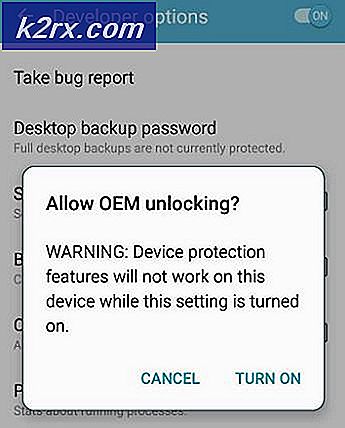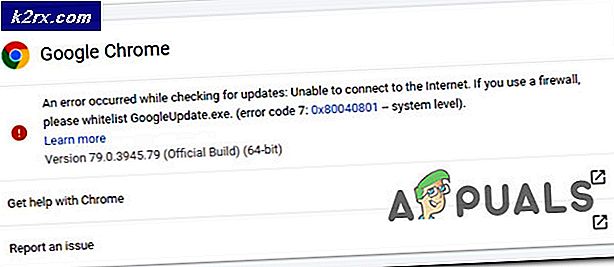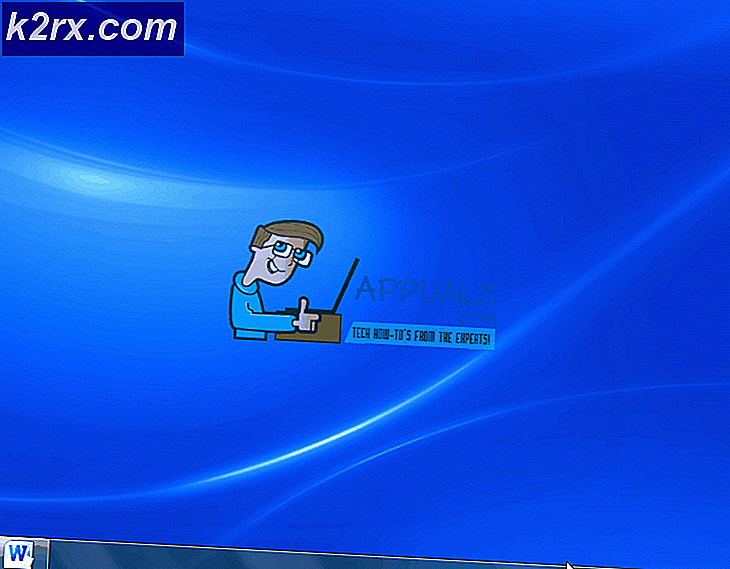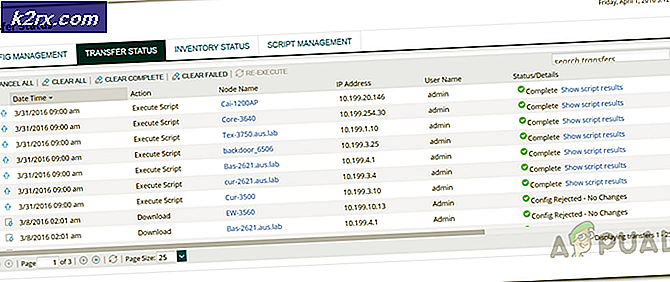Fix: Programmet kan inte starta eftersom d3dx9_27.dll saknas
Vissa användare har rapporterat att ta emot programmet. Programmet kan inte starta eftersom d3dx9_27.dll saknar fel när flera applikationer öppnas. Mestadels rapporteras problemet på Windows 10 och Windows 8.
För det mesta orsakas det här problemet av ett problem med Microsoft DirectX. Medan d3dx9_27.dll bara är en liten del av de många filerna i DirectX, är det känt att det orsakar ganska många felmeddelanden (särskilt med ganska gamla applikationer och spel).
Förutom Programmet kan inte starta eftersom d3dx9_27.dll saknar fel har användarna rapporterat problem med filen d3dx9_27.dll som är förpackad i olika felmeddelanden. Här är en lista med de mest populära händelserna:
- Filen d3dx9_27.dll saknas
- Kan inte hitta d3dx9_27.dll
- Det dynamiska länkbiblioteket d3dx9_27.dll kunde inte hittas i den angivna sökvägen [PATH]
- Ett fel kunde initieras eftersom filen d3dx9_27.dll inte hittades
- Applikationen misslyckades med att starta eftersom d3dx9_27.dll inte hittades. Om du installerar om programmet kan det här problemet åtgärdas
- D3DX9_27.DLL saknas. Ersätt D3DX9_27.DLL och försök igen
För det mesta stöter dessa fel direkt efter att användaren försöker öppna ett videospel eller en annan mjukvara som använder någon typ av grafisk funktion.
D3dx9_27.dll är en del av DirectX 9-suite. Vanligtvis måste varje programvara som behöver den här filen inkludera den i installationspaketet, men i verkligheten gör inte alla utvecklare det här. Ännu mer är d3dx9_27.dll en del av en valfri uppdatering av DirectX 9-suite.
Under åren har DirectX 9 uppdaterats regelbundet med prestanda tweaks och uppdateringar för att säkerställa bästa kompatibilitet med de senaste spelen. Eftersom DirectX 9 inte ingår i det senaste Windows-operativsystemet, kommer vissa användare inte att ha den här filen installerad på sin dator. Detta är ännu vanligare på Windows 10 eftersom DirectX 9 ersätts med DirectX 12 - en nyare version som inte innehåller många filer som inkluderades i DirectX 9 (inklusive d3dx9_27.dll).
Fel relaterade till d3dx9_27.dll rapporteras vanligtvis i förhållande till föråldrade eller ganska gamla applikationer som inte var utformade för att köras på DirectX 10 eller senare. Om du får programmet Programmet kan inte starta eftersom d3dx9_27.dll saknar fel (eller liknande) när du öppnar ett spel eller en annan applikation kan metoderna nedan hjälpa till. Nedan har du en samling metoder som andra användare har använt för att komma förbi fel som hör samman med filen d3dx9_27.dll . Vänligen följ varje potentiell lösning i ordning tills du upptäcker en metod som löser problemet i din speciella situation.
Metod 1: Installera den saknade d3dx9_27.dll via DirectX End-User Runtime Web Installer
Eftersom den nyare DirectX-versionen inte innehåller de flesta biblioteken för DirectX 9 och tidigare (som innehåller filen d3dx9_27.dll ), måste du installera det saknade redistpaketet själv för att lösa problemet.
Det finns flera olika sätt att du kan göra detta, men det enklaste sättet är att använda DirectX End-User Runtime Web Installer. Här är en snabbguide om hur du gör det här:
- Besök den här länken ( här ) och ladda ner DirectX End-User Runtime Web Installer genom att klicka på Download- knappen.
- Därefter avmarkerar du Microsofts rekommendation och trycker på knappen Next DirectX End-User Runtime Web Installer .
- Vänta tills installationsprogrammet dxwebsetup.exe har laddats ner och öppna det.
- Acceptera licensavtalet och följ anvisningarna på skärmen för att låta DirectX webbinstallatören ladda ner och installera de saknade biblioteken.
Obs! Avmarkera rutan som är associerad med Installera Bing Bar om du inte vill ha ytterligare Microsoft bloatware. - När de saknade DirectX-komponenterna är installerade stänger du inställningen och startar om datorn. Vid nästa start, öppna programmet som tidigare visade att d3dx9_27.dll saknar fel. Det ska nu öppna normalt utan att visa programmet. Programmet kan inte starta eftersom d3dx9_27.dll saknar meddelande eller liknande.
Om du får ett meddelande som säger att du redan har den senaste versionen av DirectX, gå ner till metod 2.
PRO TIPS: Om problemet är med din dator eller en bärbar dator, bör du försöka använda Reimage Plus-programvaran som kan skanna förvaret och ersätta korrupta och saknade filer. Detta fungerar i de flesta fall där problemet uppstått på grund av systemkorruption. Du kan ladda ner Reimage Plus genom att klicka härMetod 2: Installera d3dx9_27.dll via DirectX End-User Runtimes (juni 2010)
Vissa användare har rapporterat att följande Metod 1 resulterade i ett meddelande som säger att deras DirectX-version var redan senast. Visas att problemet uppstår regelbundet på Windows 10 och Windows 8.1-datorer och det händer eftersom installationsprogrammet ser att operativsystemet använder DirectX 12 (eller DirectX 11) utan att kontrollera de valfria DirectX-filerna (som är vårt intresse).
Lyckligtvis kan du enkelt gå runt denna mindre obekväm genom att ladda ner DirectX End-User Runtimes (juni 2010) version istället. Detta kommer att innehålla de flesta valfria DirectX-filer som behövs regelbundet, inklusive filen d3dx9_27.dll .
Här är en snabbguide om hur du gör det här:
- Besök den här länken ( här ), bläddra ner och klicka på knappen Hämta som är kopplad till DirectX End-User Runtimes (juni 2010) .
- Avmarkera kryssrutorna i samband med Microsofts rekommendationer och klicka på Nej tack och fortsätt DirectX End-User Runtime Web Installer- knappen.
- Vänta tills DirectX-omfördelningsbara paketet laddas ned till din dator. När det är klart, öppna installationsprogrammet, klicka på knappen Ja och välj en användbar plats där du vill extrahera arkivet.
- När utdraget är färdigt öppnar du mappen där du extraherade DirectX-filerna och dubbelklickar på DXSetup.exe .
- Följ sedan anvisningarna på skärmen för att installera de saknade tillvalskomponenterna på din dator. När installationen är klar stänger du DirectX-inställningen och startar om datorn för att slutföra installationen.
- Vid nästa uppstart, öppna programmet som tidigare visade d3dx9_27.dll saknar fel och se om problemet har åtgärdats. Du borde kunna öppna programmet utan felmeddelandet nu.
PRO TIPS: Om problemet är med din dator eller en bärbar dator, bör du försöka använda Reimage Plus-programvaran som kan skanna förvaret och ersätta korrupta och saknade filer. Detta fungerar i de flesta fall där problemet uppstått på grund av systemkorruption. Du kan ladda ner Reimage Plus genom att klicka här